使用windows系统给C盘分盘
Posted 小花皮猪
tags:
篇首语:本文由小常识网(cha138.com)小编为大家整理,主要介绍了使用windows系统给C盘分盘相关的知识,希望对你有一定的参考价值。
前言
一般我们使用新电脑的时候,有的时候默认给我们分好了盘,有时候只会把全部的内存都放到C盘,这样就需要我们自己手动进行分配资源和分配其他硬盘资源
今天公司邮寄的新电脑到了,正好属于后者,借助这个机会分享下我是怎么进行分盘操作的
前提声明:
1 这是一个全新的电脑,没有任何其他软件,所以没有截图工具,我只能通过windows自带的快捷键win+w进行截图,对自带的截图工具不熟悉。所以以下截图可能截的不是很好,请见谅。
2 内容有些瑕疵,因为我是先把D盘分出来之后才想起来记录一下的,所以有些地方没有截到。但是步骤可以参考。
开始操作
1 进入磁盘管理
鼠标右击桌面左下角的开始按钮,选择“磁盘管理"
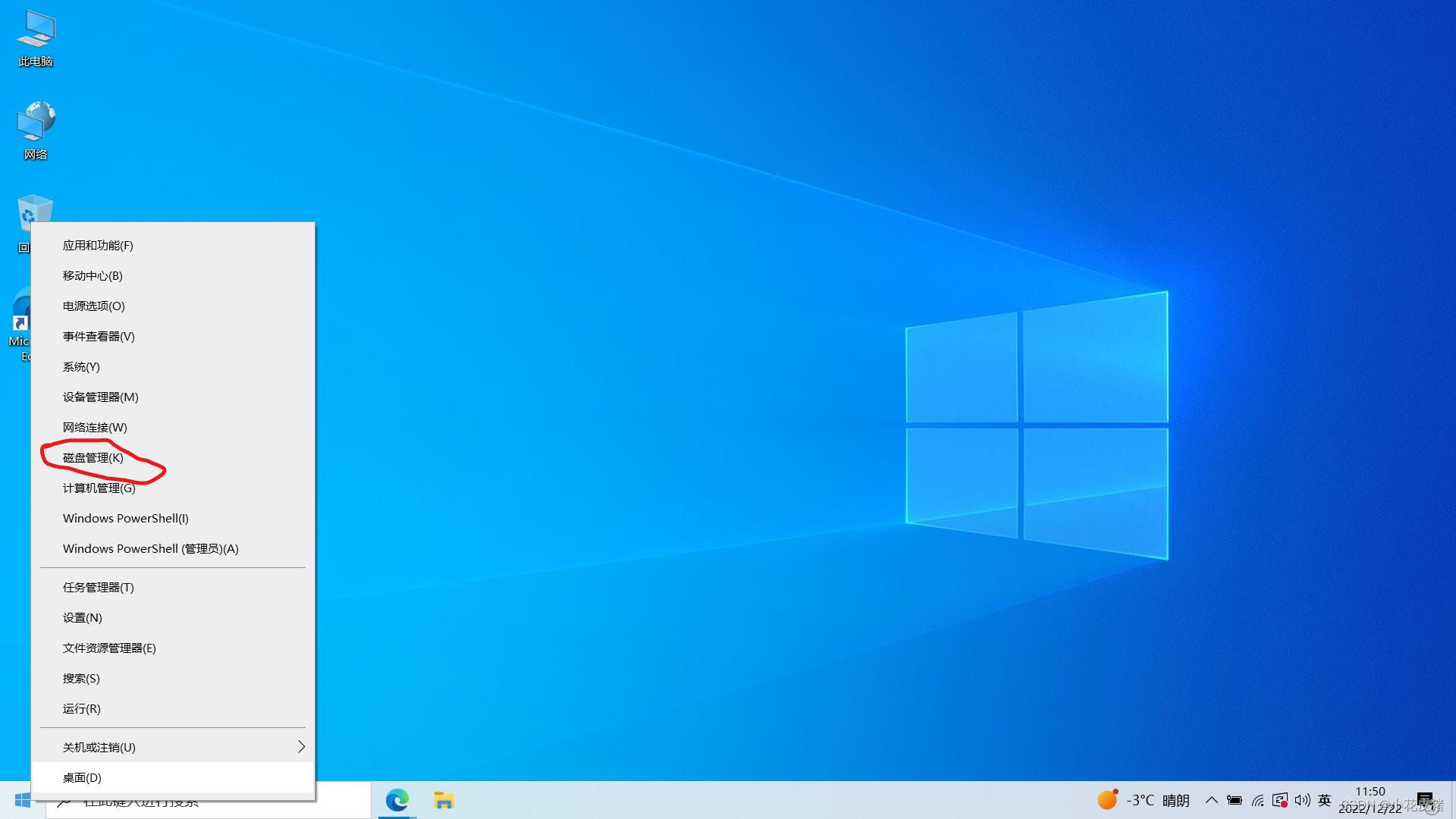
2 从主盘压缩磁盘空间
右键单击C盘,选择“压缩卷”在输入压缩空间量(MB)里填写要压缩出的空间量,如果要压缩出50G,就填写50*1024=51200,选择"压缩"按钮。
我这里C盘一共460G,是要想给D盘压缩300G,所以就是300*1024=307,200
然后选择"压缩"按钮。
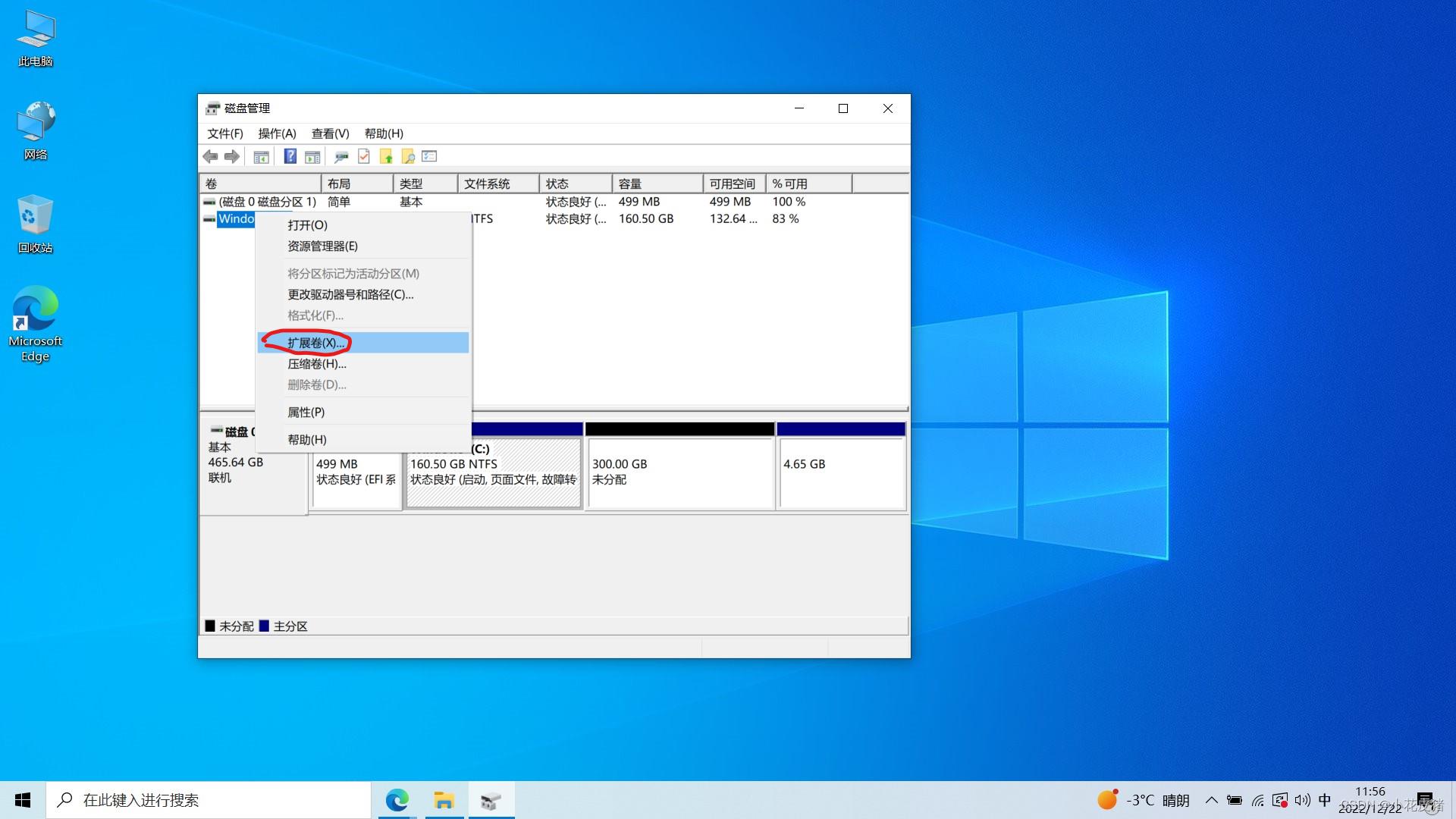
这里我压缩过了,所以没有那么多空间了
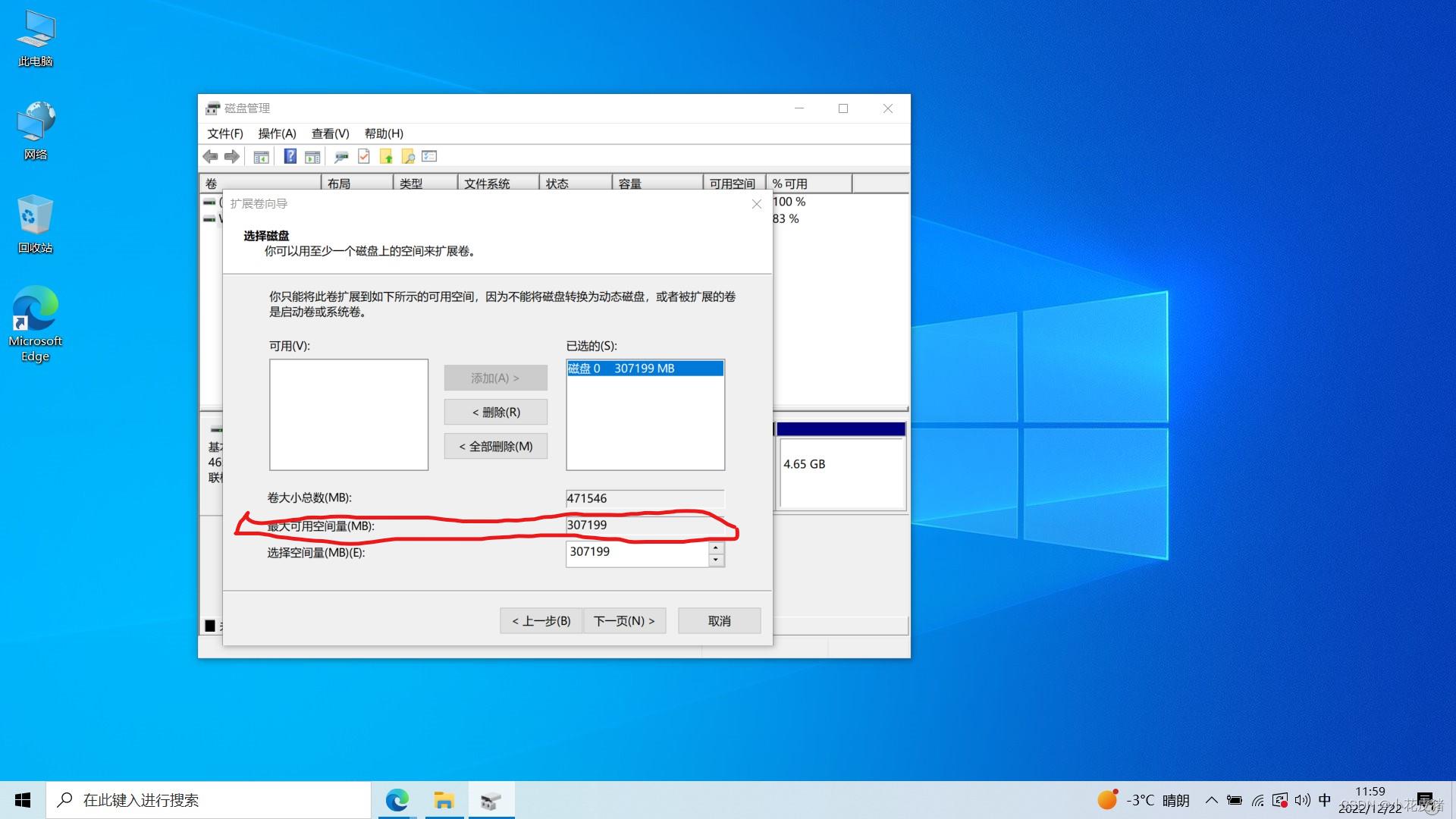
点击下一页,然后点击完成。
3 分配新磁盘
压缩后会发现多出一块未分区磁盘(黑色分区);右键弹出快捷菜单选“新建分区”打开新建简单卷向导,一直选下一步,在简单卷大小里填写要新建磁盘的大小,一直下一步直到完成。
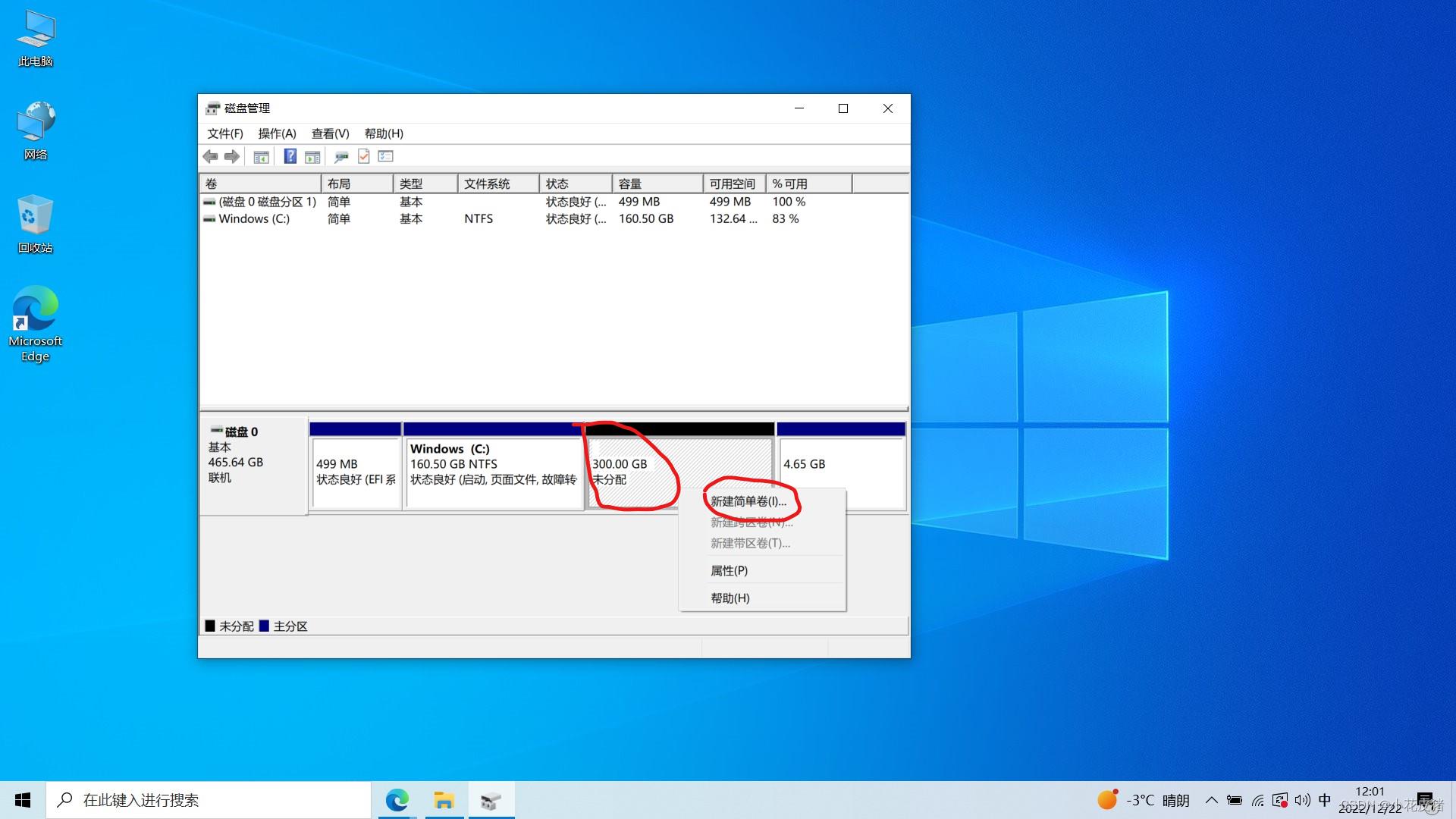
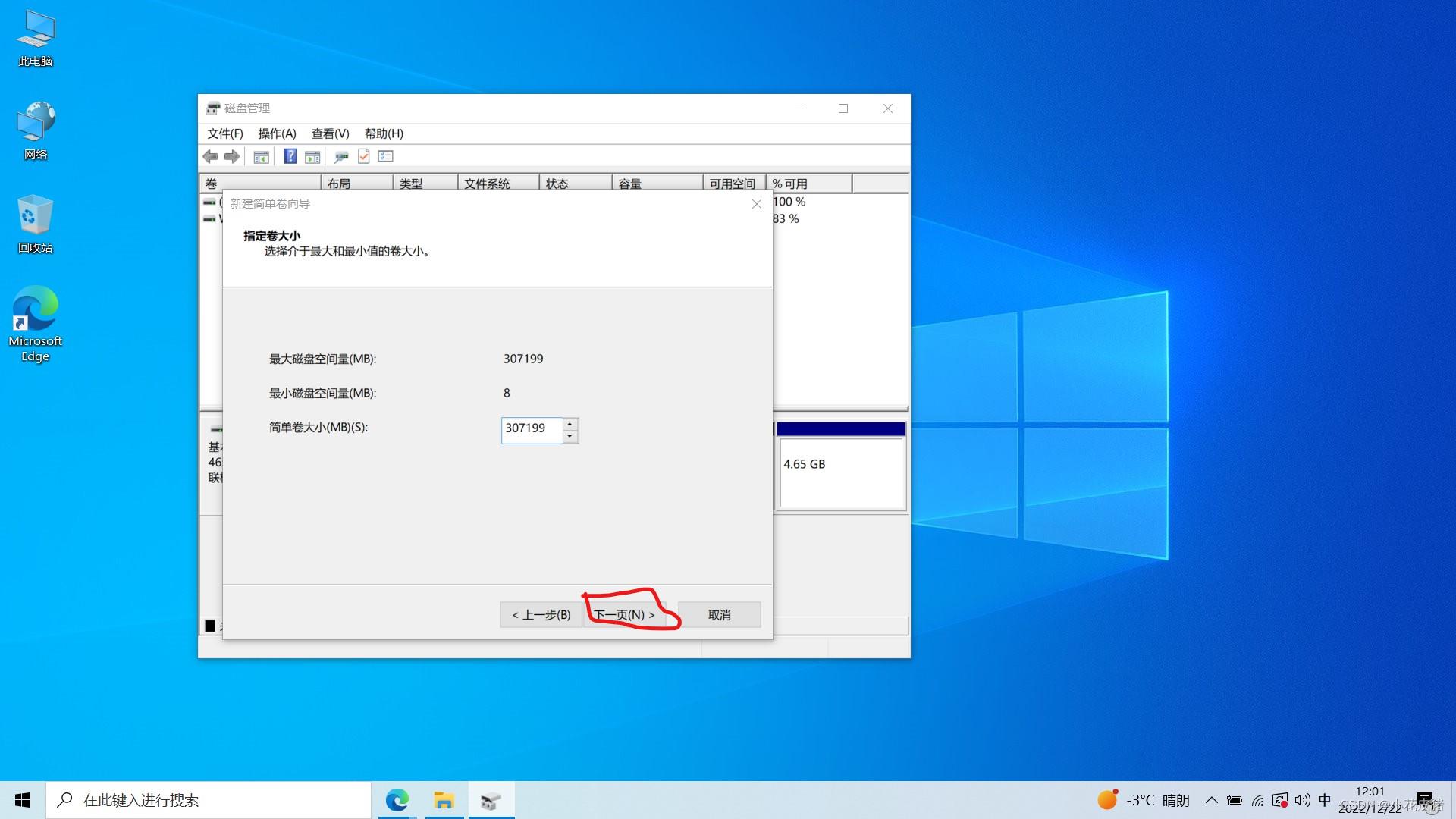
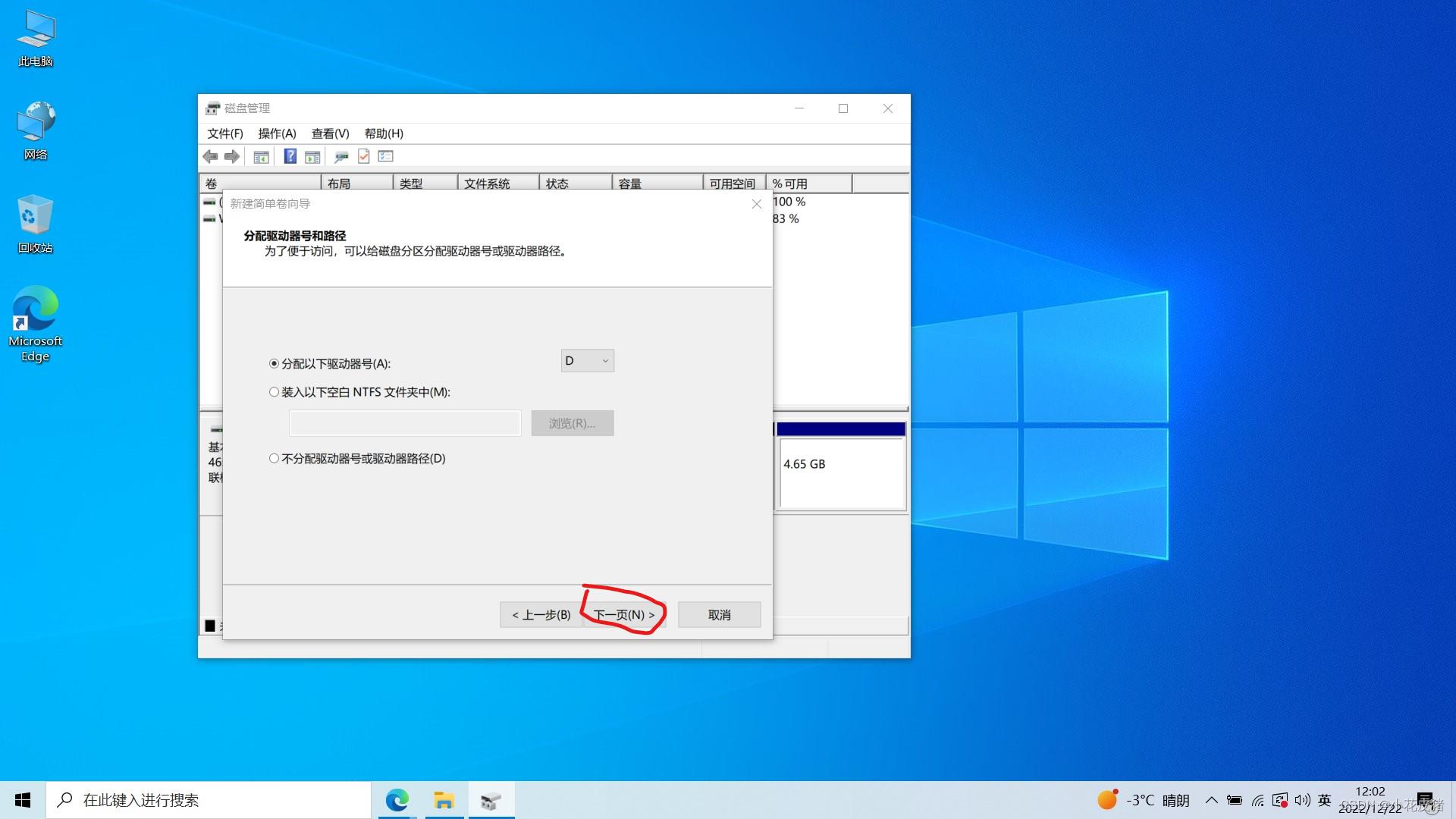
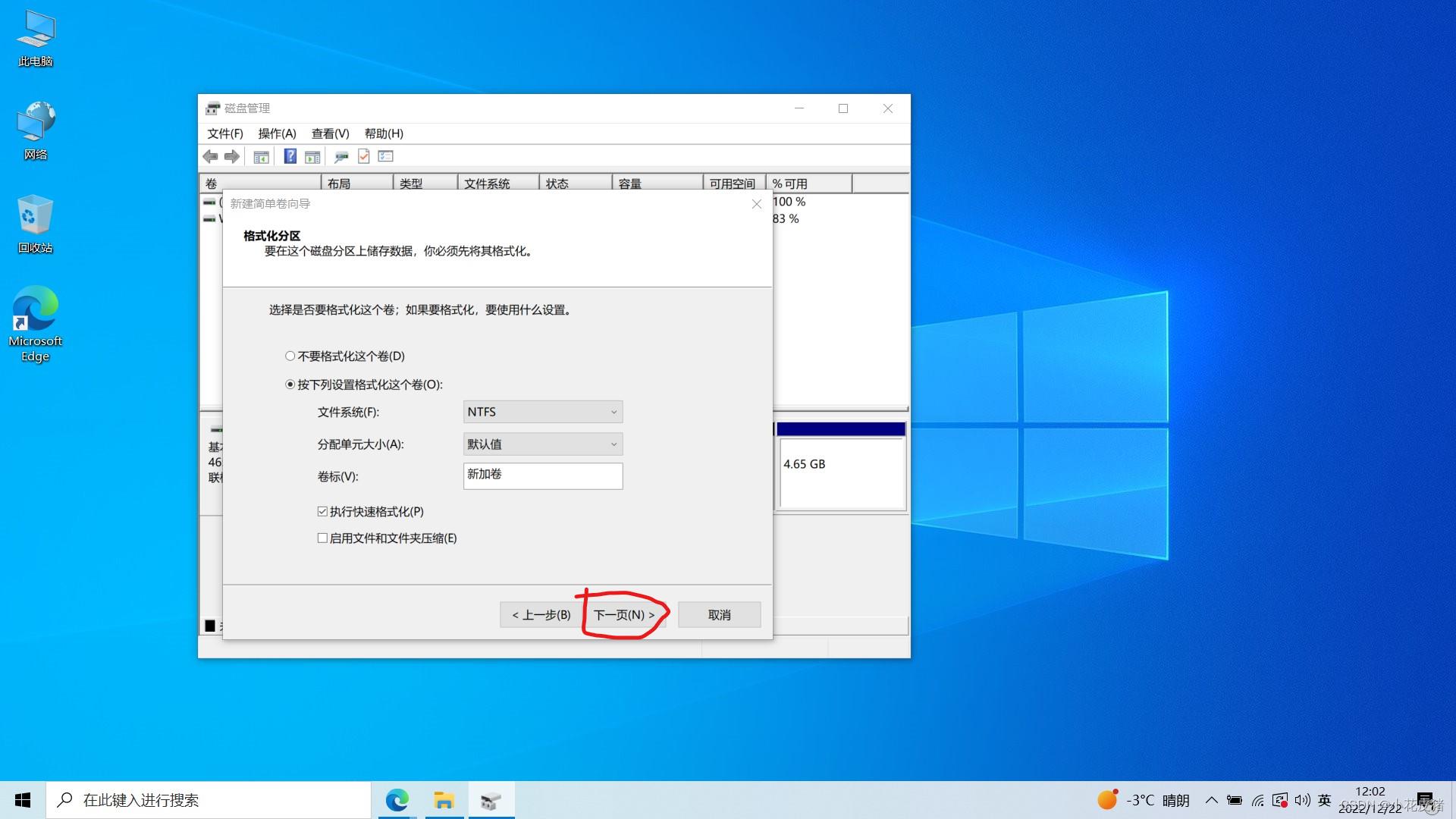
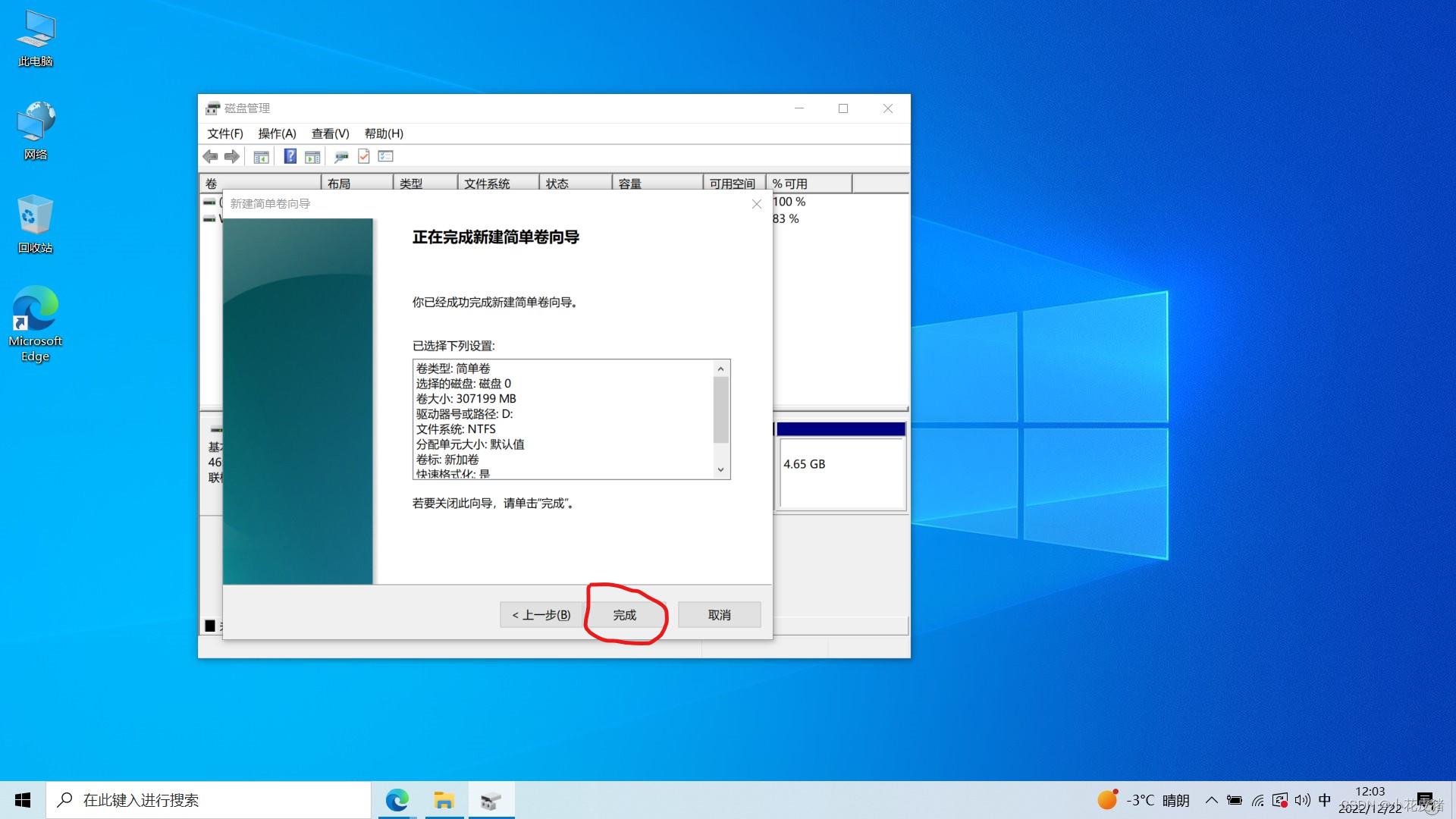
4 查看新的磁盘
完成以上操作之后,就可以看到一个全新300G的D盘了
接下来就可以自由的去D盘安装软件了!
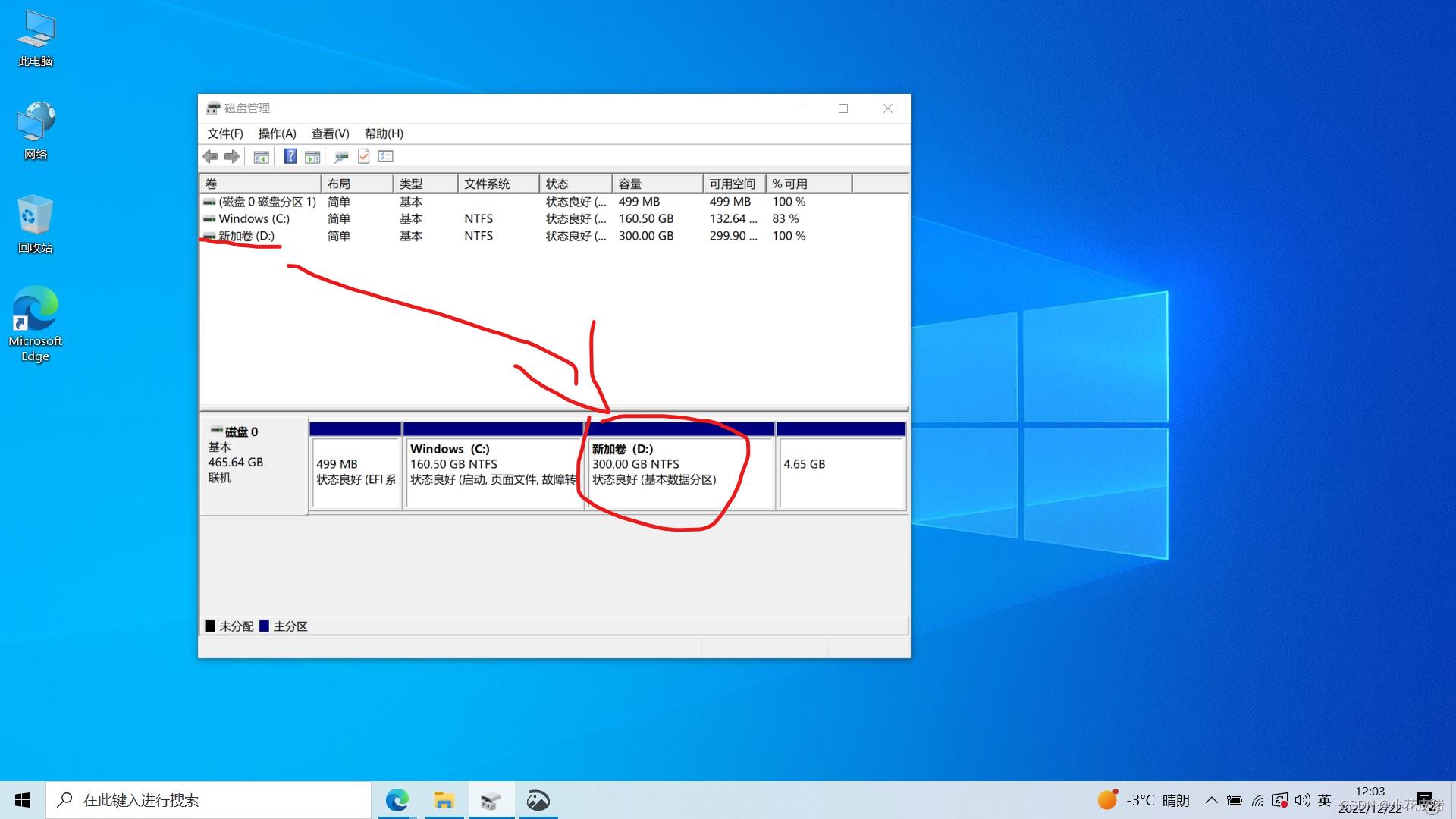

总结
这也是我第一次分盘,有什么不足欢迎评论指点
内容有些瑕疵,因为我是先把D盘分出来之后才想起来记录一下的,所以有些地方没有截到。
ps:截图做的好似灵魂画家一样。。。
以上是关于使用windows系统给C盘分盘的主要内容,如果未能解决你的问题,请参考以下文章